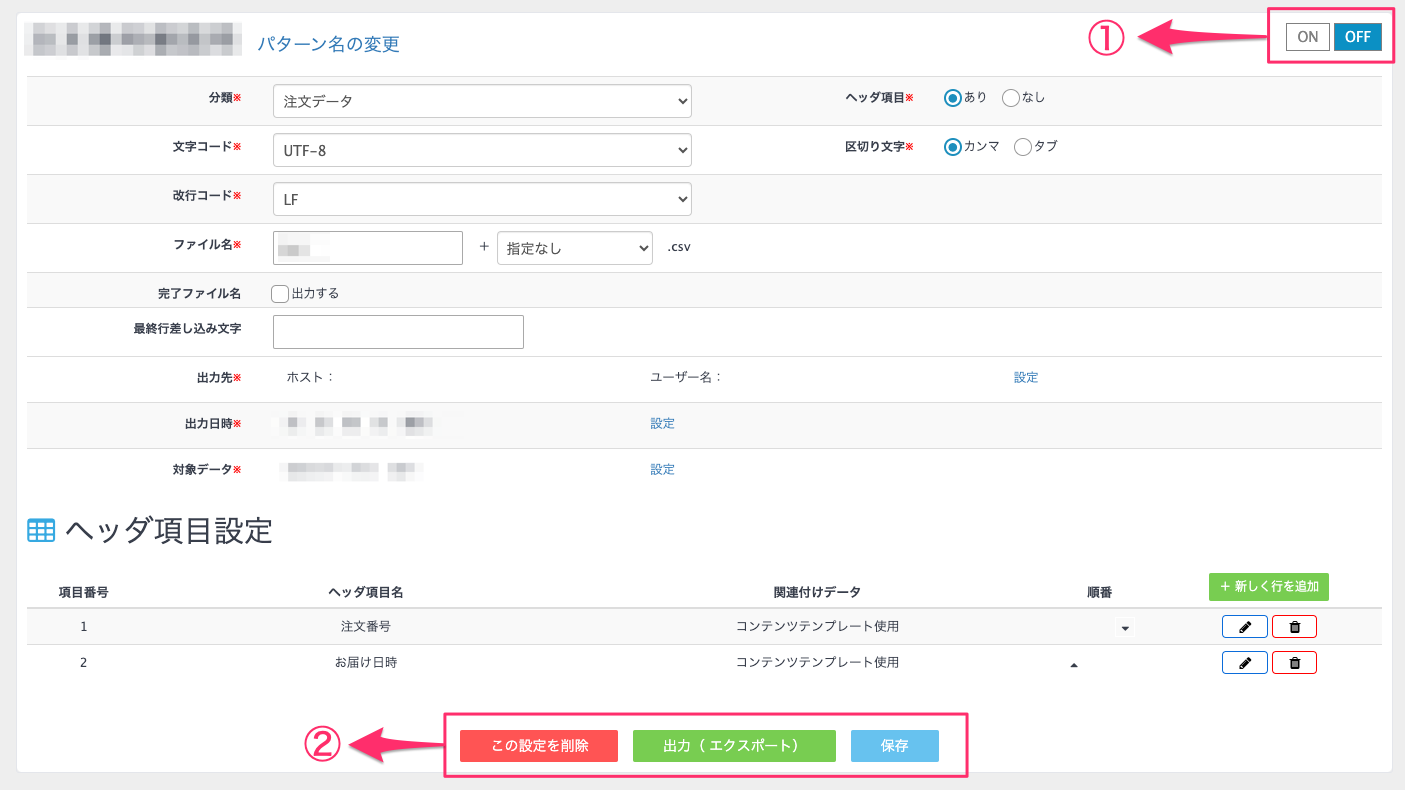※ワサビスイッチ=WS
出力(注文データ)とは
WSに登録している注文データの必要な項目を出力する機能です。
出力する項目は、自由に作成する事が可能でヘッダー項目の変更、演算子による計算なども可能です。
また、出力時間、出力対象項目も細かく設定可能です。
外部連携活用例
- WSで作成した注文データを出力して、基幹システムと連携
- WSで売れた注文のご注文者様やご住所を出力して基幹システムと連携
- 販売日報に使用するデータを自動で定時に出力
- 経理ソフトに販売金額を入力するフォーマットで定時に出力
等の活用例がございます。
設定箇所
ツール > 外部連携設定から設定を行います。
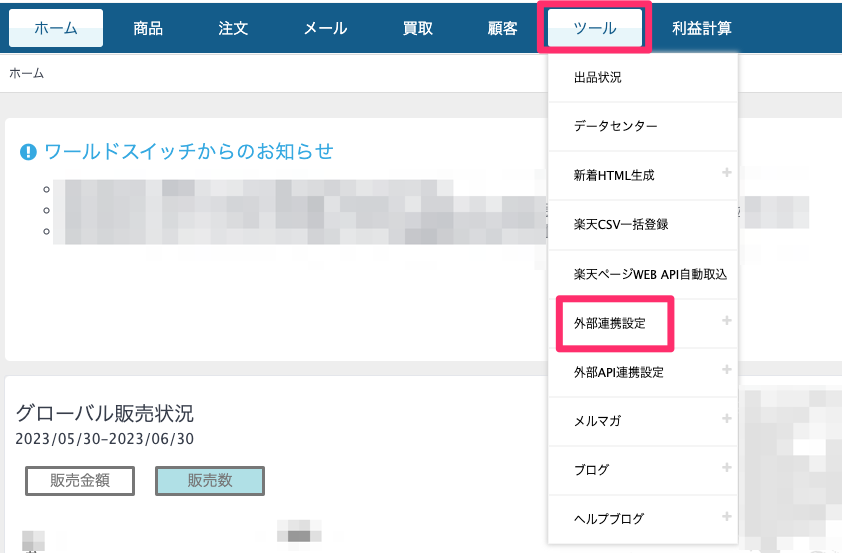
設定画面詳細説明
①出力(エクスポート)の「+」ボタンを押します
②分類:「注文データ」にします
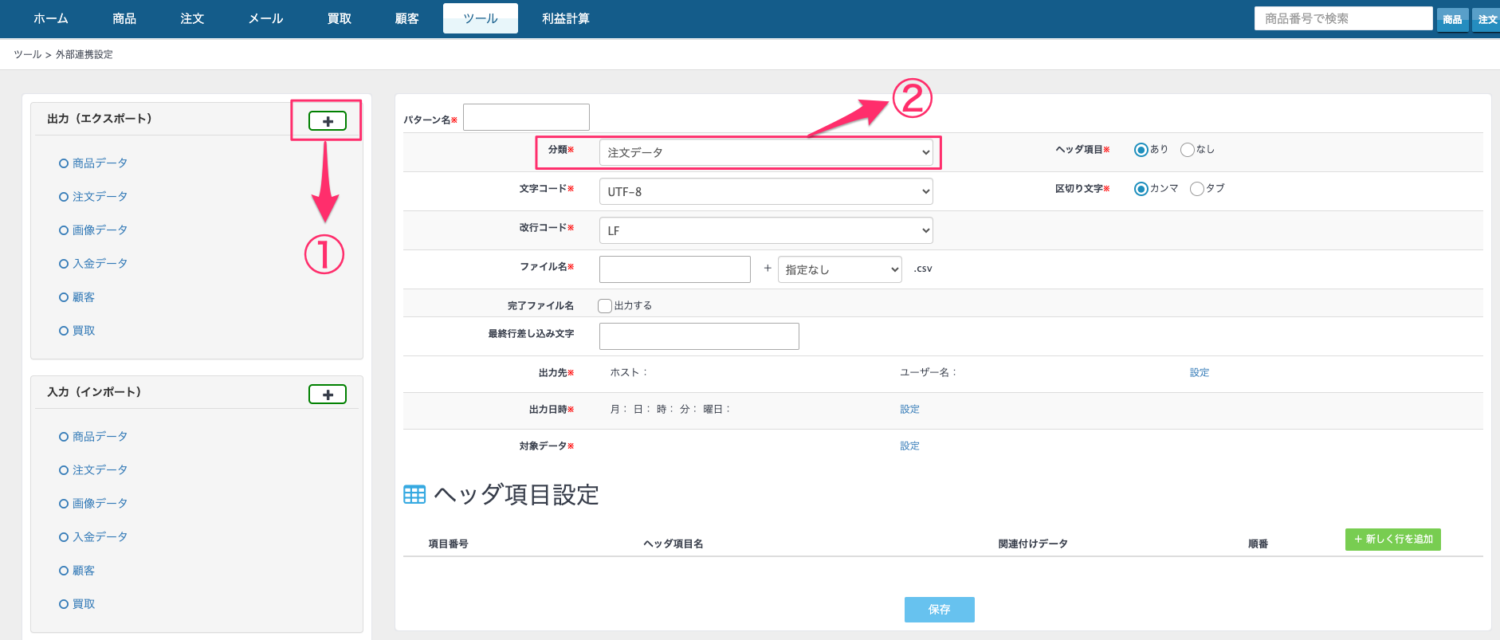
③パターン名:保存後に表示される設定名になります
④文字コード:「UTF-8」「SHIF-JIS」「BIG-5」から選択できます
⑤区切り文字:カンマ区切りもしくはタブ区切りを指定します
⑥ファイル名:お好きなファイル名を入力します
日付指定は「なし」か「YYYYMMDDHHII」「YYYYMMDDHHII」を選択できます
例)2020年6月30日15時43分に出力した場合:YYYYMMDDHHII=202006301543
⑦完了ファイル名:チェックを入れると完了ファイルを出力する設定となります
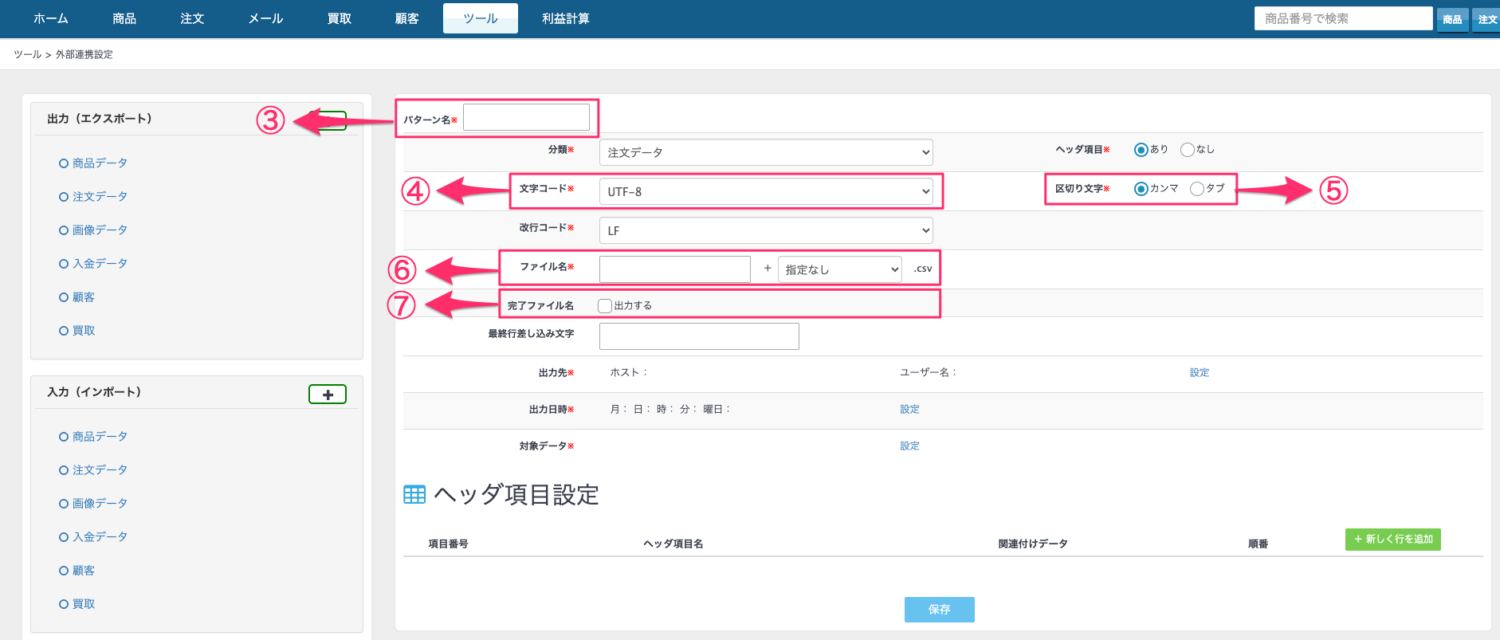
⑧出力先:出力するデータのFTPサーバーの設定を登録します
⑨出力日時:データを出力するスケジュールを設定します設定方法と注意点はこちら
⑩対象データ:出力するデータを設定します設定方法と注意点はこちら
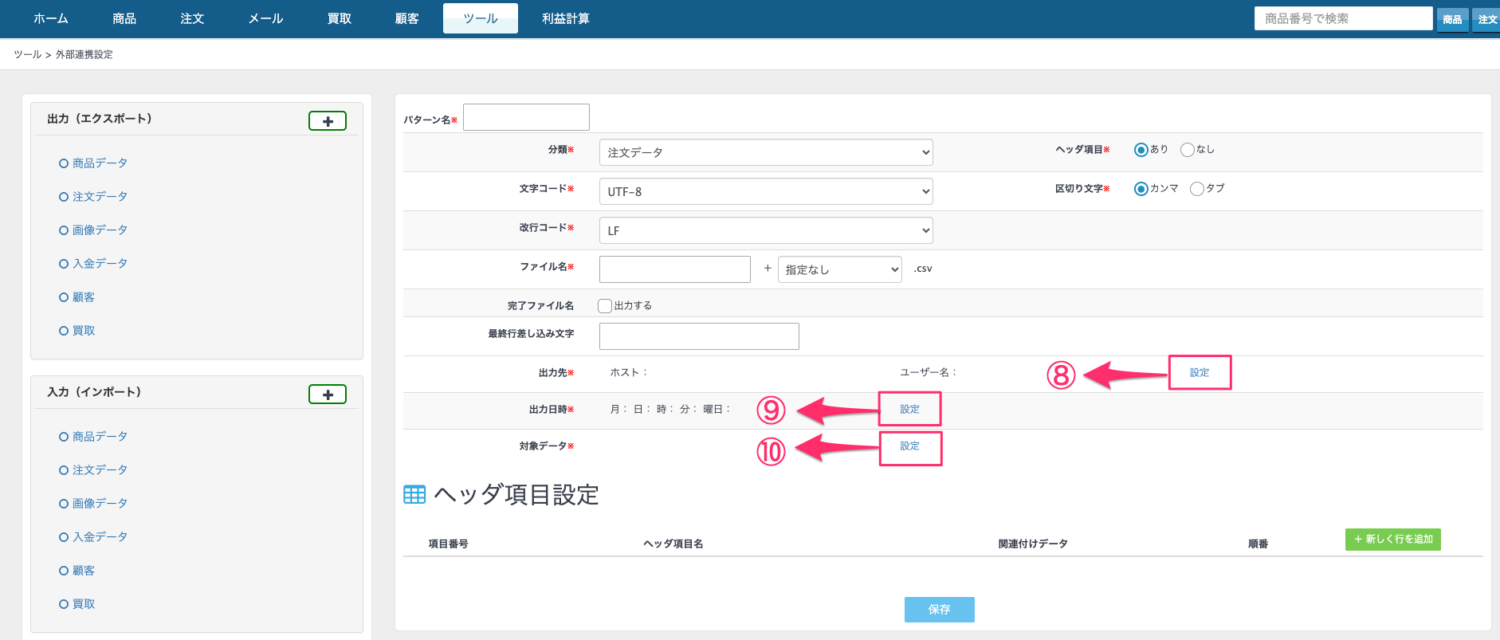
出力日時設定方法と注意点
- 毎時、実行したい場合:「 ※ 」を入力します(1時間毎の場合には「 時 」の部分に「 ※ 」を入力)
- 指定した時間おきに実行したい場合:「 */数字 」(5分おきに実行する場合「 */5 」を入力)
- 曜日:指定した曜日にだけ出力したい場合はチェックを入れます
注意点
- 設定時に毎分実行される設定はWSへの高負荷になり、処理しきれずWS全体へ影響を及ぼす可能性があるので行わないようにご注意ください。
- 複数の外部連携設定で同じ日時の設定を行ったとしても同時刻に処理されることはありません。データ生成が行われたものから順番に処理が実行されます。
※その他、以下も必ずご一読お願いします。
外部連携ツールの出力日時設定について
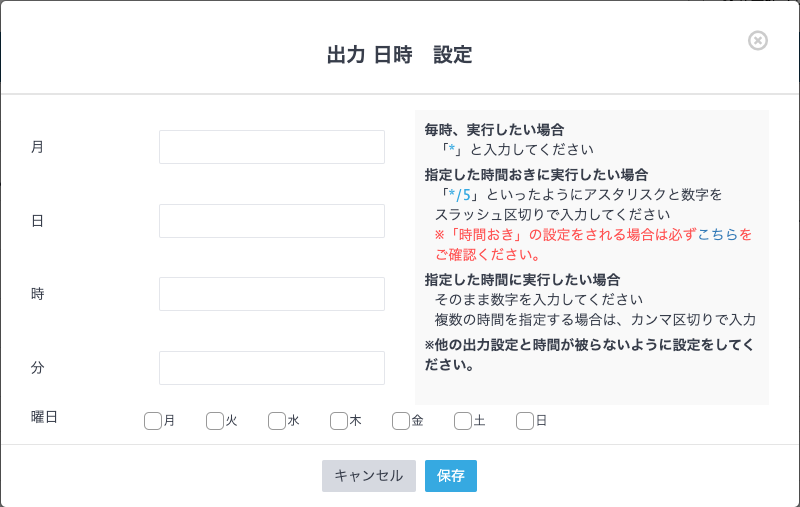
対象データの設定方法と注意点
- 注文ステータス:プルダウンから対象の注文ステータスを選択します
- 発送ステータス:発送済み/未発送ステータスから選択します
- 期間:出力データの期間を指定します
- モール:出力対象のモールを選択します
- 販売地域:「全件」「海外」「国内」のいずれかをラジオボタンで選択します
(設定例1)海外発送分の販売価格を出力する場合
- 注文ステータス:処理済み
- 発送ステータス:発送済み
- 販売地域:海外
(設定例2)日報で使用するデータを出力する場合
- 注文ステータス:処理済み
- 期間:過去●日以内に発送
注意点
- 全データが対象の場合は、WSへの負荷が高くなる可能性があるため、できるだけ対象は細かく絞って設定してください
- 「期間」は日数単位で指定するため、より細かく指定する場合は小数点で設定が可能です。(例:24時間=1、12時間前=0.5、6時間前=0.25)
- 全データを対象の場合は日数を「0」で設定します
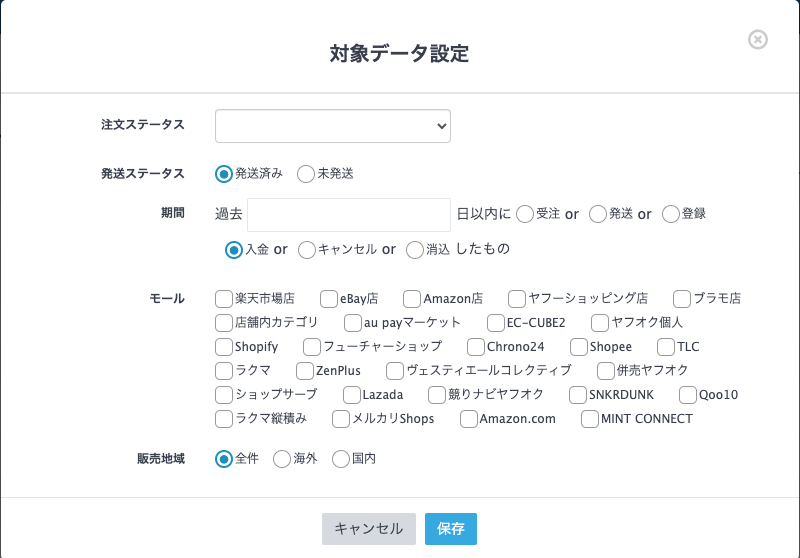
出力項目設定方法
「+新しく行を追加」ボタンを押します。
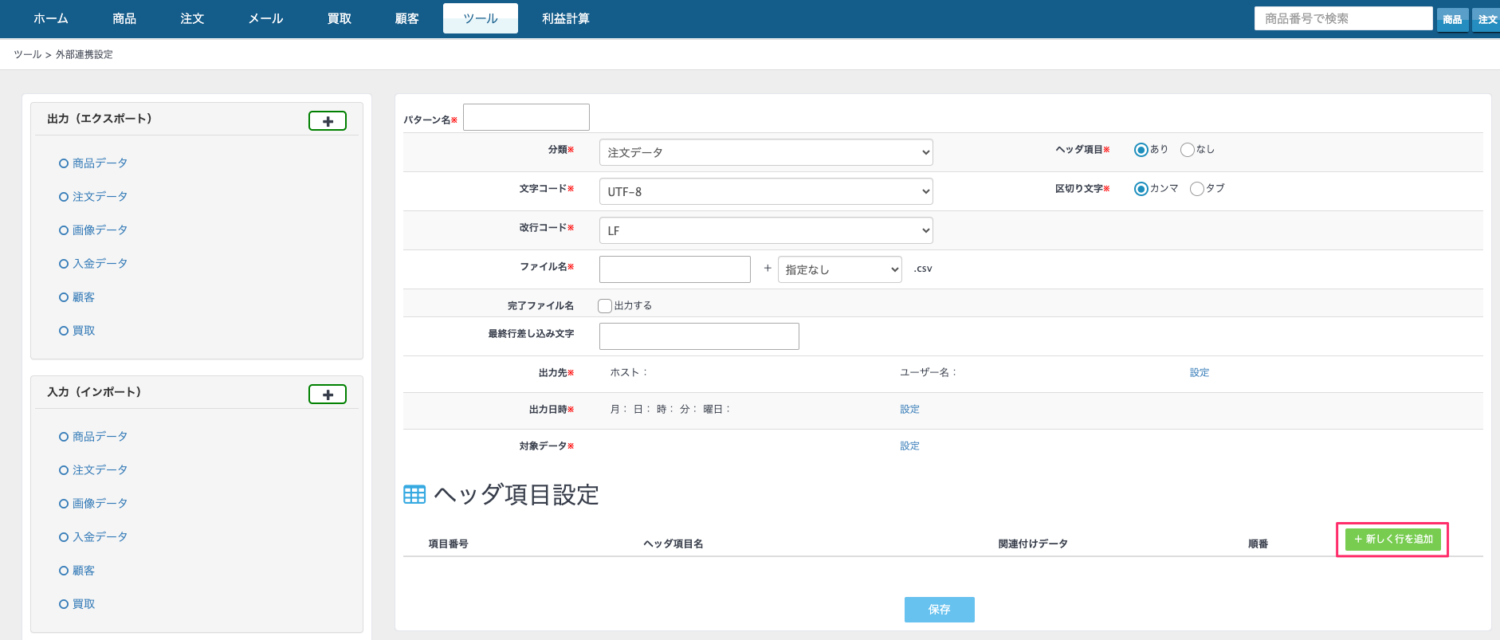
①ヘッダ項目名:CSVデータの一行目に出力される項目名が記載されている部分の名称を入力します。
②関連付けデータ「項目設定(組み合わせ)」:定型項目から出力する場合はラジオボタンを選択した上で、ここから選択をしてください。設定例はこちら
③関連付けデータ「固定値」:固定値で出力する場合はラジオボタンを選択した上で、値を入力します。設定例はこちら
④関連付けデータ「コンテンツテンプレート使用」:演算子での計算結果を出力する場合はラジオボタンを選択した上で、入力します。設定例はこちら
※Smartyタグでの入力が必要のため、どのような内容で出力ご希望かをワサビスイッチ運営サポートまでチャットワークにてご連絡ください。
⑤設定が完了したら「保存」を押します。
※キャンセル・右上の「×」を押した場合は設定が保存されません。
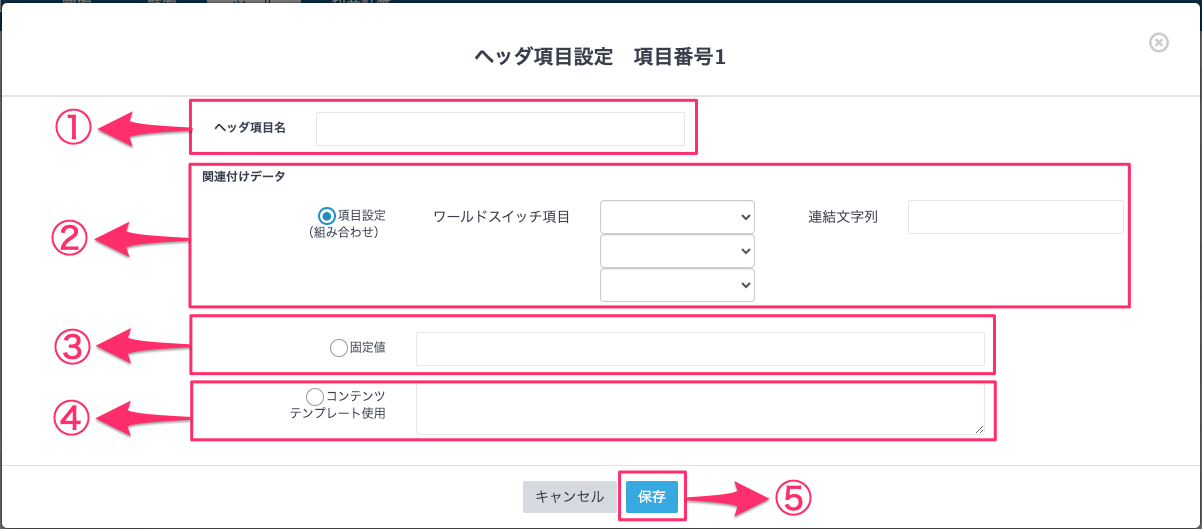
上記の①〜⑤の手順を繰り返し、すべてのデータの列の作成が完了したら「保存」を押して設定が完了です。
※「保存」を押さないと設定が保存されませんのでご注意ください。
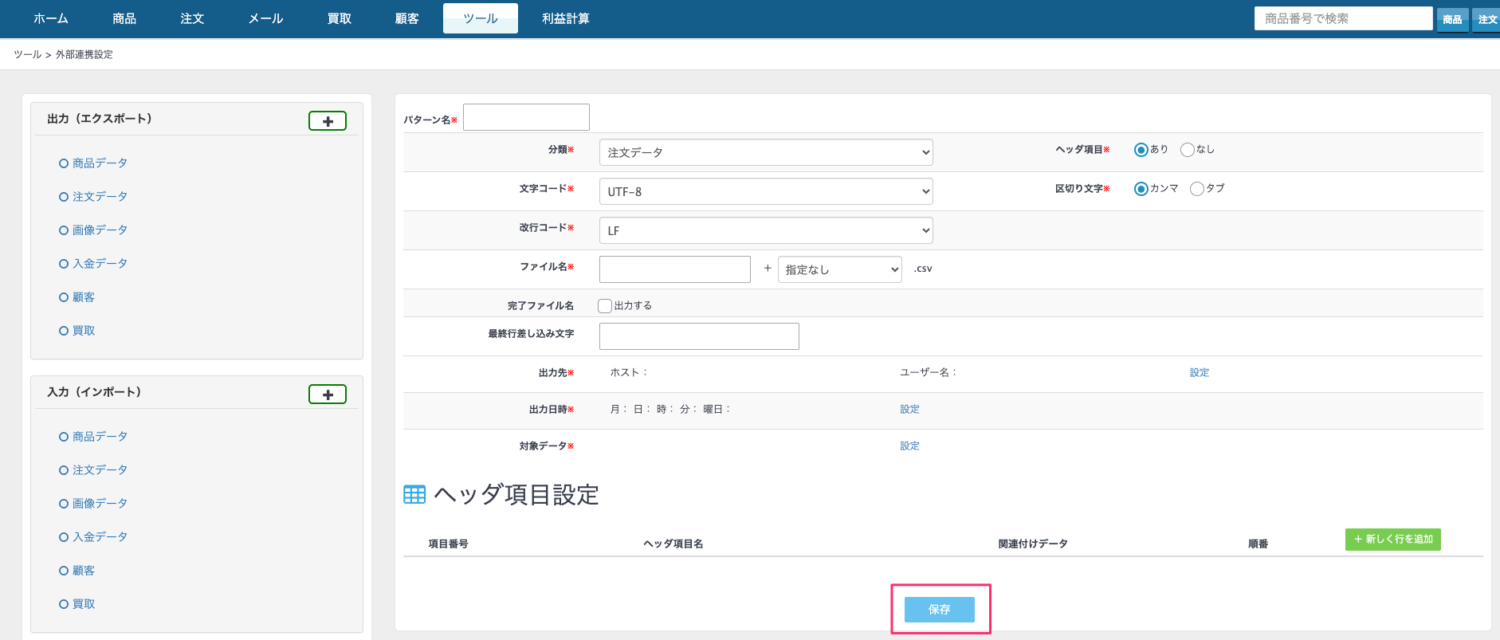
関連付けデータ「項目設定(組み合わせ)」設定例
例えば、「OrderNumber」という項目を作成し、ここに「注文番号」のデータを出力したい場合は、
定型項目の「注文番号」を選択します。
また、「注文番号」「モール」「受注日」など、組み合わせたデータを出力することも可能です。
その場合は、項目設定に組み合わせたい項目を選択(最大3項目)し、
間に「-」などの連結文字を入れたい場合は、「連結文字列」に「-」を入れれば、
出力時に「注文番号」-「モール」-「受注日」のように間に「-」が入った状態で出力されます。
2020年12月から商品データを出力出来るようになりました
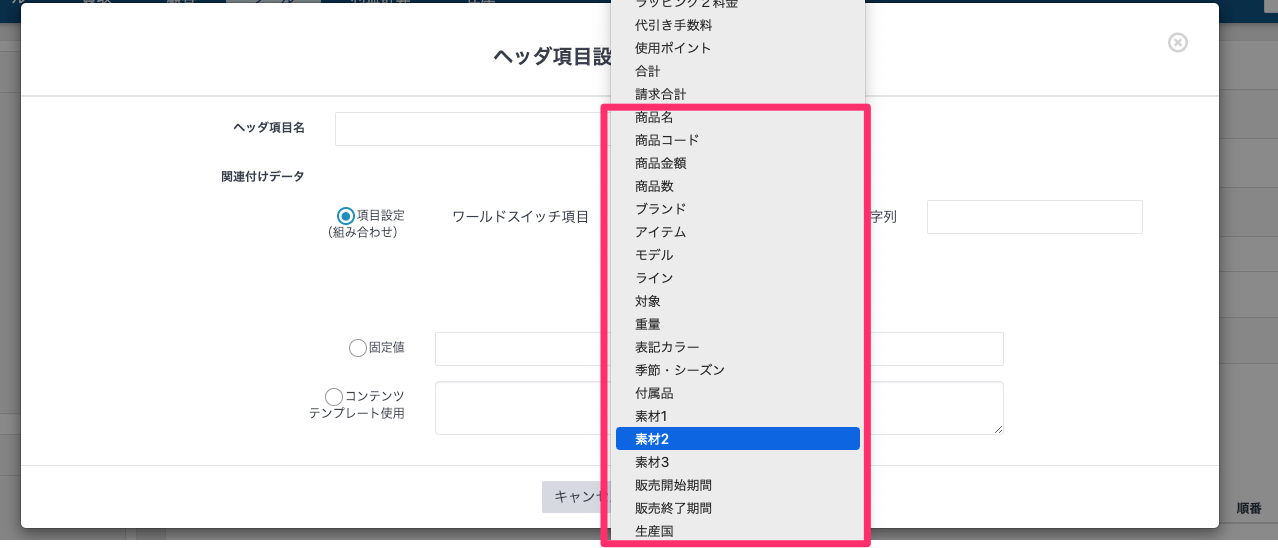
項目設定「固定値」設定例
例えば、「在庫数」という項目に固定値「1」と入れると、
在庫数の列は全て「1」が入った状態で出力されることになります。
項目設定「コンテンツテンプレート使用」設定例
Smartyタグを使用して、演算子での出力が可能です。
「販売価格-仕入価格を出力したい」など、ご希望の出力内容をワサビスイッチ運営サポートまでチャットワークよりご連絡ください。
編集・削除・エクスポート・自動出力設定
作成・保存した設定は一覧に表示され、設定名をクリックすると再度設定画面が開きます。
①ON・OFF:自動出力する場合は「ON」にします。
②「削除」「出力(エクスポート)」「保存」ができます。